什麼是 Microsoft Designer?
Microsoft Designer 是一款創新的網頁圖形設計應用程式,利用人工智能幫助用戶輕鬆創建令人驚嘆的視覺效果。作為 Microsoft 365 套件的一部分推出,它為希望設計各種圖形的個人提供服務,包括社交媒體帖文、邀請函、標誌等。利用先進的人工智能技術,特別是 OpenAI 的 DALL-E 2,用戶只需用文字描述他們想要的內容,就能生成原創圖像。
該平台特別用戶友好,使那些沒有或很少設計經驗的人也能輕鬆使用。Microsoft Designer 提供了大量可定制的模板,讓用戶能夠快速開始他們的項目。它還提供人工智能驅動的建議,以增強佈局和設計的一致性。對於 Microsoft 365 個人版和家庭版訂閱者來說,Designer 是一個寶貴的工具,可以幫助任何人在節省創作過程中的時間和精力的同時提升他們的視覺內容。
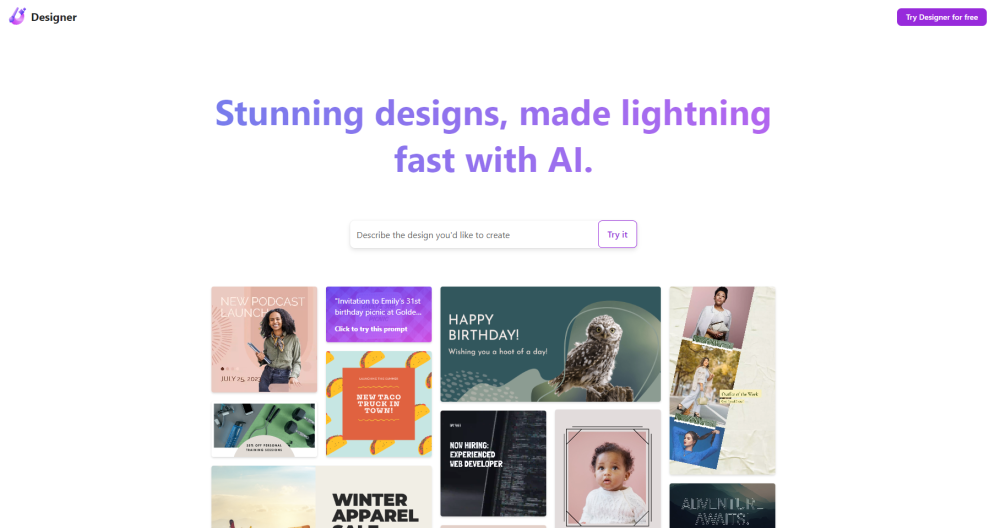
Microsoft Designer 的使用案例
以下是 Microsoft Designer 的一些主要使用案例,基於提供的信息:
- 社交媒體內容創作:Microsoft Designer 可以快速生成專業外觀的社交媒體帖文、橫幅和圖形。用戶可以描述他們想要的帖文類型,人工智能將創建多個設計選項,包含為 Instagram、Facebook 和 LinkedIn 等平台優化的文字、圖像和佈局。這為營銷人員和社交媒體管理者節省了大量時間。
- 活動邀請函和宣傳材料:該工具允許用戶輕鬆創建定制的邀請函、海報和活動宣傳圖形。通過輸入活動詳情和風格偏好,Designer 將生成精美的設計,可以進一步定制。這對於個人活動如派對以及專業會議和研討會都很有用。
- 品牌套件開發:Designer 可以幫助用戶建立連貫的品牌識別,生成包括標誌、配色方案、字體和品牌語音指南的品牌套件。這使小型企業和企業家能夠快速建立專業的品牌形象,而無需聘請昂貴的設計機構。
- 圖像編輯和增強:該工具提供人工智能驅動的圖像編輯功能,如背景移除、物體擦除和風格轉換。用戶可以輕鬆修飾照片、移除不需要的元素,或應用藝術濾鏡來轉換各種用途的圖像。
- 演示視覺效果:Designer 可以生成引人注目的幻燈片、信息圖表和數據可視化,以增強演示和報告。這使用戶能夠創建更吸引人和專業的演示,而無需高級設計技能。
如何訪問 Microsoft Designer
訪問 Microsoft Designer 是一個簡單的過程。按照以下步驟開始:
步驟 1:創建或登錄您的 Microsoft 帳戶
- 如果您沒有 Microsoft 帳戶,請訪問 Microsoft 帳戶註冊頁面 創建一個。這個帳戶對於訪問 Microsoft Designer 至關重要。
- 如果您已經有帳戶,請前往 Microsoft 登錄頁面 並使用您的憑證登錄。
步驟 2:訪問 Microsoft Designer 網站
- 打開您的網頁瀏覽器並導航至 designer.microsoft.com。這是您可以訪問 Microsoft Designer 的官方網站。
步驟 3:探索模板或開始新設計
- 登錄後,您可以搜索適合您需求的模板或從頭開始創建設計。使用搜索欄尋找特定主題或想法。
步驟 4:利用人工智能功能
- 在設計過程中,利用人工智能工具生成圖像、建議佈局或完善文本內容。這個功能可以輕鬆增強您的設計過程。
步驟 5:保存並分享您的作品
- 對設計滿意後,在應用程序內保存。您可以下載您的創作或直接通過社交媒體或其他平台分享。
通過遵循這些步驟,您可以高效地訪問和使用 Microsoft Designer 來輕鬆創建令人驚嘆的視覺效果。
如何使用 Microsoft Designer
- 登錄 Microsoft Designer:前往 designer.microsoft.com 並使用您的 Microsoft 365 帳戶登錄。如果您沒有帳戶,可以免費創建一個。
- 選擇您的設計方法:您可以通過多種方式開始設計:人工智能生成圖像:輸入您想要的圖像描述,讓人工智能為您生成選項。上傳您自己的圖像:點擊"上傳"選擇您想使用的設備上的照片。從頭開始:選擇空白畫布並按照您的意願自定義。
- 探索模板:如果您喜歡結構化的方法,瀏覽各種預設計的模板。從左側面板點擊"模板",找到為各種主題量身定制的設計。
- 自定義您的設計:使用左側工具欄添加圖像、文本、形狀和圖標。您還可以通過選擇現有元素並使用出現的選項來修改它們。
- 利用人工智能功能:對於文本和佈局建議,使用"設計創意"功能,它根據您設計中的元素提供自動增強。
- 下載或分享您的設計:對您的創作滿意後,點擊頂部工具欄中的"下載"按鈕,將設計保存到您的設備或直接分享到社交媒體平台。
通過遵循這些步驟,您可以利用人工智能的力量,使用 Microsoft Designer 輕鬆創建令人驚嘆的設計。
如何在 Microsoft Designer 上創建帳戶
在 Microsoft Designer 上創建帳戶是一個簡單的過程。按照以下步驟開始:
步驟 1:訪問 Microsoft Designer 網站
在您的網頁瀏覽器中前往 designer.microsoft.com。這是您可以訪問 Microsoft Designer 的官方網站。
步驟 2:點擊"免費試用 Designer"
在主頁上,找到並點擊"免費試用 Designer"按鈕。這將引導您到註冊頁面,您可以在那裡開始帳戶創建過程。
步驟 3:註冊或登錄
您將被提示註冊新帳戶或使用現有的 Microsoft 帳戶登錄。如果您沒有 Microsoft 帳戶,點擊"註冊",並按照屏幕上的說明創建一個。
步驟 4:填寫必要信息
如果您正在創建新帳戶,填寫必要的詳細信息,如您的電子郵件地址、密碼和其他必需的個人信息。確保信息準確,以便進行帳戶恢復和驗證。
步驟 5:驗證您的帳戶
提交您的信息後,您可能需要通過電子郵件確認來驗證您的帳戶。檢查您的電子郵件以獲取驗證鏈接,並按照提供的說明完成帳戶設置。
步驟 6:開始設計
一旦您的帳戶得到驗證,登錄到 Microsoft Designer 並開始使用可用的人工智能驅動工具創建令人驚嘆的設計。
通過遵循這些步驟,您可以輕鬆設置您的 Microsoft Designer 帳戶並釋放您的創造力!
Microsoft Designer 使用技巧
以下是一些有效的技巧,可以增強您使用 Microsoft Designer 的體驗:
- 利用人工智能圖像生成:通過使用圖像創建器功能來利用人工智能的力量。只需描述您想要的內容,讓人工智能生成適合您需求的圖像。這可以節省時間並為您的項目提供獨特的視覺效果。
- 探索模板:從適合您項目主題的現成模板開始。這可以提供堅實的基礎並激發您的設計選擇,使過程更快速和高效。
- 利用編輯工具:使用生成式擦除和移除背景功能來完善您的圖像,移除不需要的干擾。此外,模糊背景功能可以有效突出您的主要主題。
- 嘗試顏色和風格濾鏡:不要猶豫應用不同的濾鏡和配色方案,給您的設計一個全新的外觀。顏色突出功能可以使特定元素脫穎而出,增強視覺吸引力。
- 創建品牌套件:通過創建品牌套件建立一致的外觀。這將有助於保持所有設計的一致性,確保它們與您的個人或業務品牌保持一致。
通過實施這些技巧,您可以最大化 Microsoft Designer 的潛力,輕鬆創建令人驚嘆的圖形。





